
- ผู้เขียน John Day [email protected].
- Public 2024-01-30 13:04.
- แก้ไขล่าสุด 2025-01-23 15:12.

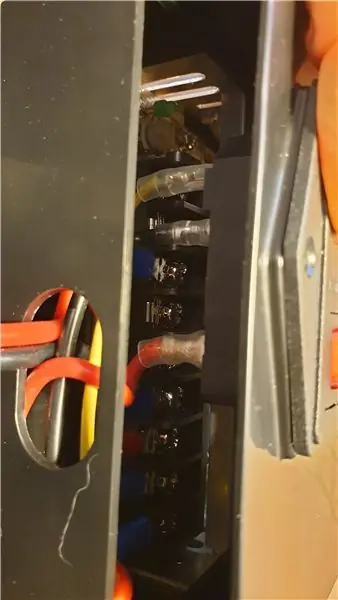
สวัสดี โดยพื้นฐานแล้ววันหนึ่งฉันต้องจากไปหลังจากเริ่มพิมพ์สั้นๆ ทั้งวันฉันคิดว่าเครื่องพิมพ์นั่งอยู่ที่นั่นไม่ทำอะไรและใช้ไฟฟ้า ดังนั้นฉันจึงคิดเกี่ยวกับวงจรง่ายๆ เพื่อปิดตัวเองจากแหล่งจ่ายไฟหลักหลังจากพิมพ์เสร็จ นอกจากนี้ ในระหว่างการถอดชิ้นส่วนพาวเวอร์ซัพพลาย ฉันสังเกตเห็นว่าหน้าสัมผัสกำลังถูกับเอาท์พุตแรงดันไฟต่ำ ดังนั้นฉันจึงเพิ่มตัวเว้นวรรคเล็กน้อยเพื่อให้ห่างจากกัน
ขั้นตอนที่ 1: สิ่งที่คุณต้องการ

สำหรับการปรับเปลี่ยนนี้มีบางสิ่งที่คุณต้องการน้อยมาก ฉันพยายามทำให้มันง่ายที่สุด
1. รีเลย์ 24 V สำหรับสลับไฟหลัก ผมใช้แบบเดียวกับที่ผมนอนอยู่แถวๆ นี้
www.rapidonline.com/finder-40-31-7-024-000…
2. ไมโครสวิตช์ แขนยาวให้อิสระในการปรับตัวมากขึ้น
www.railwayscenics.com/miniature-v4-micros…
3. ไดโอดความปลอดภัยสำหรับรีเลย์
1N4007 หรือเทียบเท่า
4. สายบาง. เกจหนาขึ้นสำหรับไฟหลักและทินเนอร์สำหรับไมโครสวิตช์
ชิ้นส่วนที่พิมพ์ได้จาก Thingsverse:
www.thingiverse.com/thing:3972464
1. ที่ยึดไมโครสวิตช์ สำหรับขนาด (19, 8*6, 4*10, 2)
2. Power ตัวเว้นวรรคติดต่อ:
ขั้นตอนที่ 2: การปรับเปลี่ยน

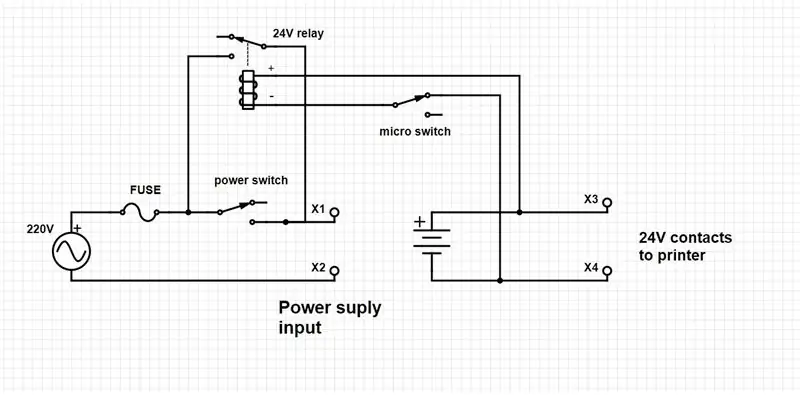


ถอดแหล่งจ่ายไฟออกจากเครื่องพิมพ์และเลิกทำพลาสติกที่ปิดหน้าสัมผัสอินพุตและเอาต์พุต เมื่อยกเลิกการเชื่อมต่อรายชื่อ ให้สังเกตว่าจะไปที่ไหน ตอนนี้เราสามารถเตรียมรีเลย์ตามที่แสดงในภาพหรือตามแผนผังได้ จำเป็นต้องบัดกรีหรือต่อสายไฟ ปิดขั้วต่อด้วยท่อหดความร้อน รีเลย์ตั้งอยู่อย่างดีที่มุมด้านบนของฝาพลาสติกที่ติดด้วยกาวร้อน ฉันยังเพิ่มกาวที่หน้าสัมผัสเพื่อไม่ให้งอง่าย ใส่ทุกอย่างกลับเข้าไปโดยเพิ่มตัวเว้นระยะเพื่อให้รายชื่อติดต่อห่างออกไป มีสายเกจขนาดเล็กใหม่เพียงสองเส้นเท่านั้นที่ออกมาจากแหล่งจ่ายไฟ
ขั้นตอนที่ 3: ขั้นตอนสุดท้าย

ตอนนี้สิ่งที่เหลืออยู่คือการติดไมโครสวิตช์ในโครงยึดและปรับความสูง วิธีที่ฉันเข้าหาสิ่งนี้ฉันสร้างรหัส G สิ้นสุดดังนี้:
G91;การวางตำแหน่งสัมพัทธ์ G1 E-2 F2700;หดกลับเล็กน้อย
G1 E-2 Z0.2 F2400;หดกลับและยก Z
G1 X5 Y5 F3000;เช็ดออก
G1 Z10;เพิ่ม Z มากขึ้น
G90;การวางตำแหน่งสัมบูรณ์
G1 X0 Y{machine_depth};พิมพ์ปัจจุบัน
M106 S0;ปิดพัดลม
M104 S0;ปิด hotend
M140 S0;ปิดเตียง
M84 X YE;ปิดการใช้งาน steppers ทั้งหมดยกเว้น Z
M109 R100; รอให้ร้อนเย็นลง
G1 Z250; ยก Z เพื่อเปิดใช้งานสวิตช์ปิดเครื่อง
ทุกอย่างทำงานเช่นนี้ คุณเปิดแหล่งจ่ายไฟด้วยสวิตช์ จากนั้นรีเลย์จะทำงานจากเอาต์พุตของแหล่งจ่ายไฟ 24V ณ จุดนี้หากคุณต้องการให้เครื่องพิมพ์สามารถปิดได้ คุณต้องปิดสวิตช์ไปที่ตำแหน่งปิด ตอนนี้กำลังทั้งหมดต้องผ่านรีเลย์ หลังจากพิมพ์เสร็จ g code รอให้อุณหภูมิหัวฉีดเย็นลงถึง 100 องศา แล้วเพิ่มแกน Z เป็น 250 มม. (สูงสุดสำหรับเอนเดอร์ 3) โดยที่ไมโครสวิตช์ถูกกระตุ้นการปลดรีเลย์ ดังนั้นไฟไปยังเครื่องพิมพ์จนกว่าจะหมุน เปิดโดยสวิตช์อีกครั้ง
แนะนำ:
MOD: Ender 3 เปิด / ปิดไฟหลังจอ LCD: 6 ขั้นตอน

MOD: Ender 3 เปิด / ปิดไฟหลังจอ LCD: Mod สำหรับเปิด / ปิดไฟแสดงผลในเวลากลางคืน ตอนนี้คุณสามารถปิดไฟแบ็คไลท์
การออกแบบเกมในการสะบัดใน 5 ขั้นตอน: 5 ขั้นตอน

การออกแบบเกมในการสะบัดใน 5 ขั้นตอน: การตวัดเป็นวิธีง่ายๆ ในการสร้างเกม โดยเฉพาะอย่างยิ่งเกมปริศนา นิยายภาพ หรือเกมผจญภัย
การตรวจจับใบหน้าบน Raspberry Pi 4B ใน 3 ขั้นตอน: 3 ขั้นตอน

การตรวจจับใบหน้าบน Raspberry Pi 4B ใน 3 ขั้นตอน: ในคำแนะนำนี้ เราจะทำการตรวจจับใบหน้าบน Raspberry Pi 4 ด้วย Shunya O/S โดยใช้ Shunyaface Library Shunyaface เป็นห้องสมุดจดจำใบหน้า/ตรวจจับใบหน้า โปรเจ็กต์นี้มีจุดมุ่งหมายเพื่อให้เกิดความเร็วในการตรวจจับและจดจำได้เร็วที่สุดด้วย
เพิ่ม Bluetooth ให้กับเครื่องพิมพ์ Creality Ender 2 3D: 3 ขั้นตอน

เพิ่ม Bluetooth ให้กับเครื่องพิมพ์ Creality Ender 2 3D: ฉันใช้ Ender-2 มาเกือบสองปีแล้วและต้องบอกว่าฉันมีความสัมพันธ์แบบรักและเกลียดชัง มีหลายสิ่งที่ควรปรับปรุง แต่โดยรวมแล้ว ฉันคิดว่ามันเป็นเครื่องพิมพ์ 3 มิติที่แข็งแกร่ง สิ่งหนึ่งที่น่ารำคาญที่สุดคือการขาด
ปิดเครื่อง รีสตาร์ท หรือไฮเบอร์เนตคอมพิวเตอร์ของคุณตามกำหนดเวลา: 6 ขั้นตอน

ปิดเครื่อง รีสตาร์ท หรือไฮเบอร์เนตคอมพิวเตอร์ของคุณตามกำหนดเวลา: ในคำแนะนำนี้ ฉันจะแสดงวิธีปิด รีสตาร์ท หรือไฮเบอร์เนตคอมพิวเตอร์ของคุณตามกำหนดเวลา ดูประกาศที่ส่วนท้ายหากคุณใช้ระบบปฏิบัติการรุ่นเก่า กว่า Windows XP
